
Vad du ska veta
- Välj Startknapp > Kraftsymbol > Omstart
- Om din bärbara HP-dator är frusen, tryck och håll ned strömbrytaren för att göra en hård avstängning.
- Om du stänger av din bärbara dator använder du strömbrytaren för att starta upp den igen.
Den här guiden går igenom de snabba stegen för att starta om din HP-bärbara dator, oavsett om den fungerar bra och behöver en uppdatering eller fastnar och behöver tvingas stängas av.
Så här startar du om en HP-bärbar dator
Att starta om eller starta om en HP-bärbar dator görs på samma sätt som de flesta bärbara och stationära datorer: via Windows startmeny.
-
Välj Windows Start knapp.
-
Välj Kraft ikon – det ser ut som en cirkel med en vertikal linje genom den övre halvan.
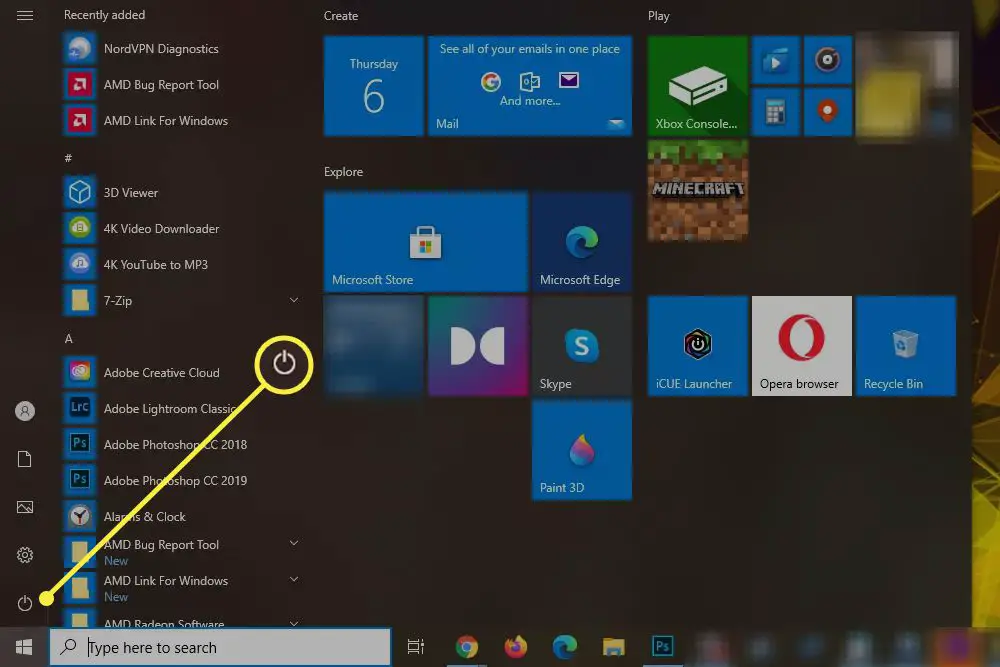
-
Välj Omstart.
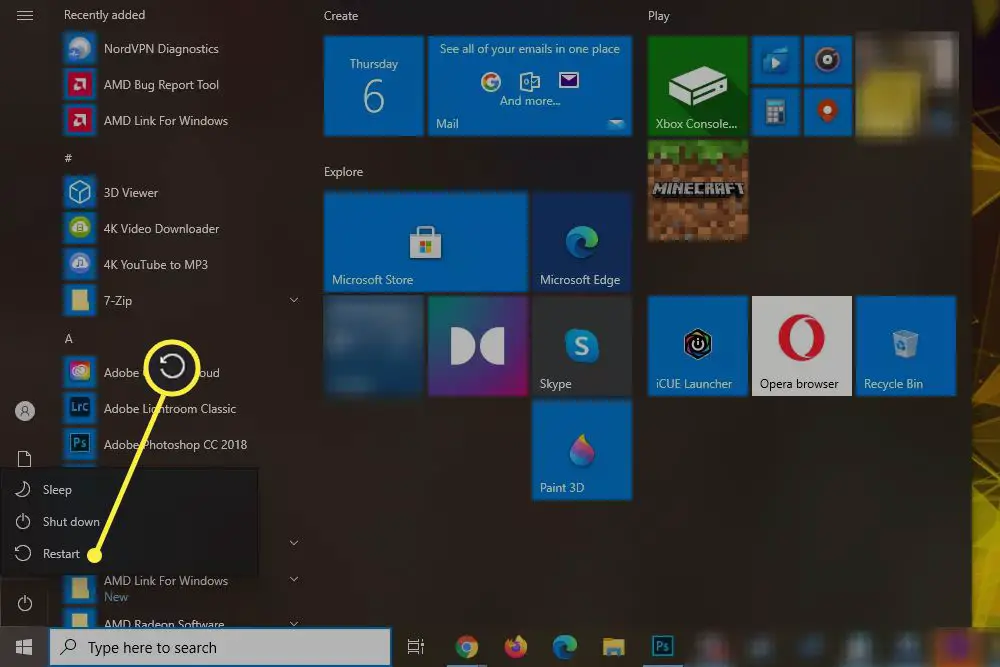
Du kan behöva stänga vissa applikationer eller godkänna att de tvingas stängas av innan omstarten är klar. Din HP-bärbara dator ska sedan starta om till Windows. Du kan också starta om till de avancerade startalternativen för att få lite ytterligare inblick i vad som händer med din dator (speciellt om du startar om för att lösa ett problem). Om du vill starta om till Avancerade startalternativ menyn kan du trycka på Flytta+Omstart.
Hur tvingar jag omstart av min HP-bärbara dator?
Om din HP-bärbara dator har låst sig, fryst eller om du inte kan få den att starta om med ovanstående metod kan du behöva tvinga omstart. För att göra detta, tryck ner Kraft på din HP-bärbara dator och vänta fem till tio sekunder. Datorn stängs av och stängs helt av. Vänta i 30 sekunder så att minnet ombord rensas helt och tryck sedan på Kraft knappen igen för att starta upp den igen till Windows.
Hur startar jag om min HP-bärbara dator när skärmen är svart?
Om din bärbara HP-skärm är svart kan det hända att du inte behöver starta om den. Försök att trycka på en av tangenterna på tangentbordet eller trycka på pekplattan – det kan vara i viloläge, annars kan skärmen ha stängts av som ett energibesparande mått. Du kan också prova att trycka på Windows-tangent+Ctrl+Flytta+B för att starta om grafikdrivrutinen, för om grafikdrivrutinen har misslyckats kommer det ibland att slå på skärmen igen. Om inget av det fungerar kan du stänga av det genom att trycka och hålla ned Kraft knappen i fem till tio sekunder och vänta tills systemet stängs av. När det är klart, vänta en minut tills minnet har rensat helt och tryck sedan på Kraft knappen igen för att starta systemet igen. Skärmen ska sedan sättas på och din HP-bärbara dator startar tillbaka till Windows. Om skärmen förblir svart kan du behöva felsöka problem med svart skärm i Windows för att se om det finns ett annat problem som du kanske kan åtgärda. FAQ
-
Hur startar jag om min HP-bärbara dator i säkert läge?
För att gå in i säkert läge på din HP-bärbara dator som kör Windows 10 eller Windows 8, gå till Startinställningar från Avancerade startalternativ. Om du inte kan nå startinställningar, tvinga omstart av Windows i säkert läge.
-
Hur startar jag om en HP-bärbar dator genom att återställa den till fabriksinställningarna?
Om din dator inte svarar på olika omstartsmetoder och du har förbrukat felsökningsalternativen för din HP-dator, återställ den från inställningar > Uppdatering och säkerhet > Återställ den här datorn. Du kan också använda Windows 10 Recovery Environment genom att trycka på F11 efter att du har startat om datorn eller håll ner Skift + Start och välja Kraft > Omstart > Felsök. Läs mer om hur du fabriksåterställer en HP-bärbar dator.